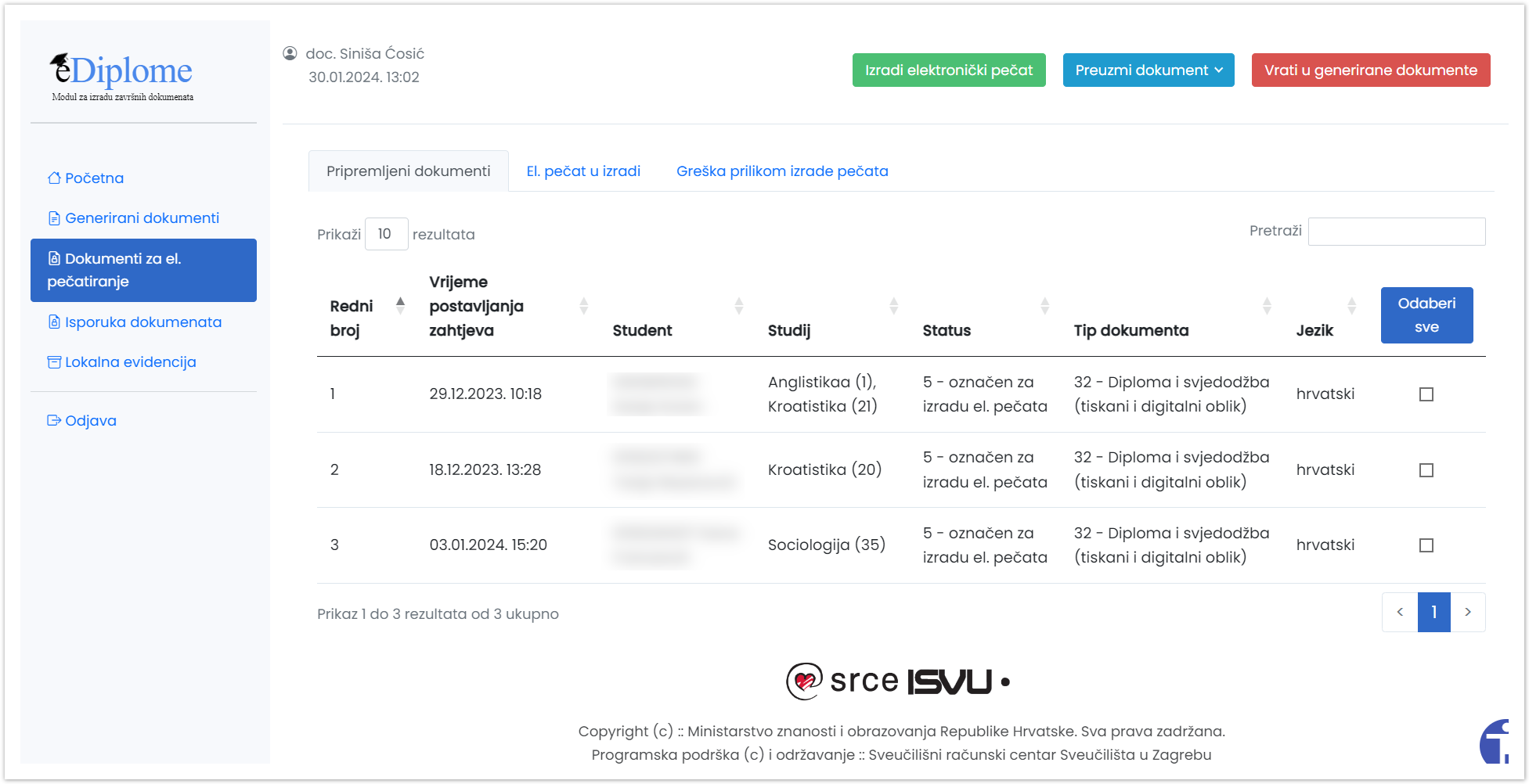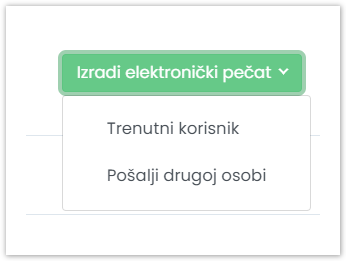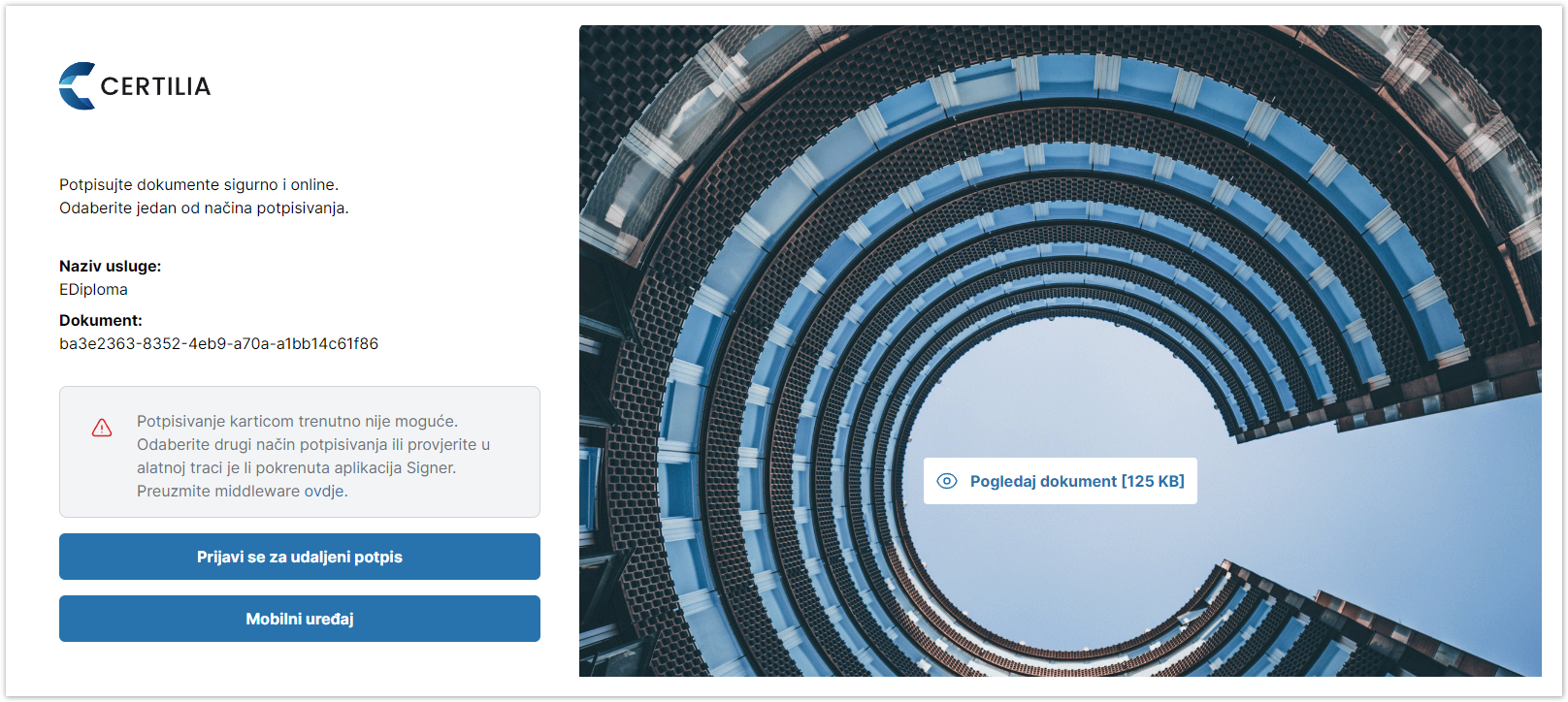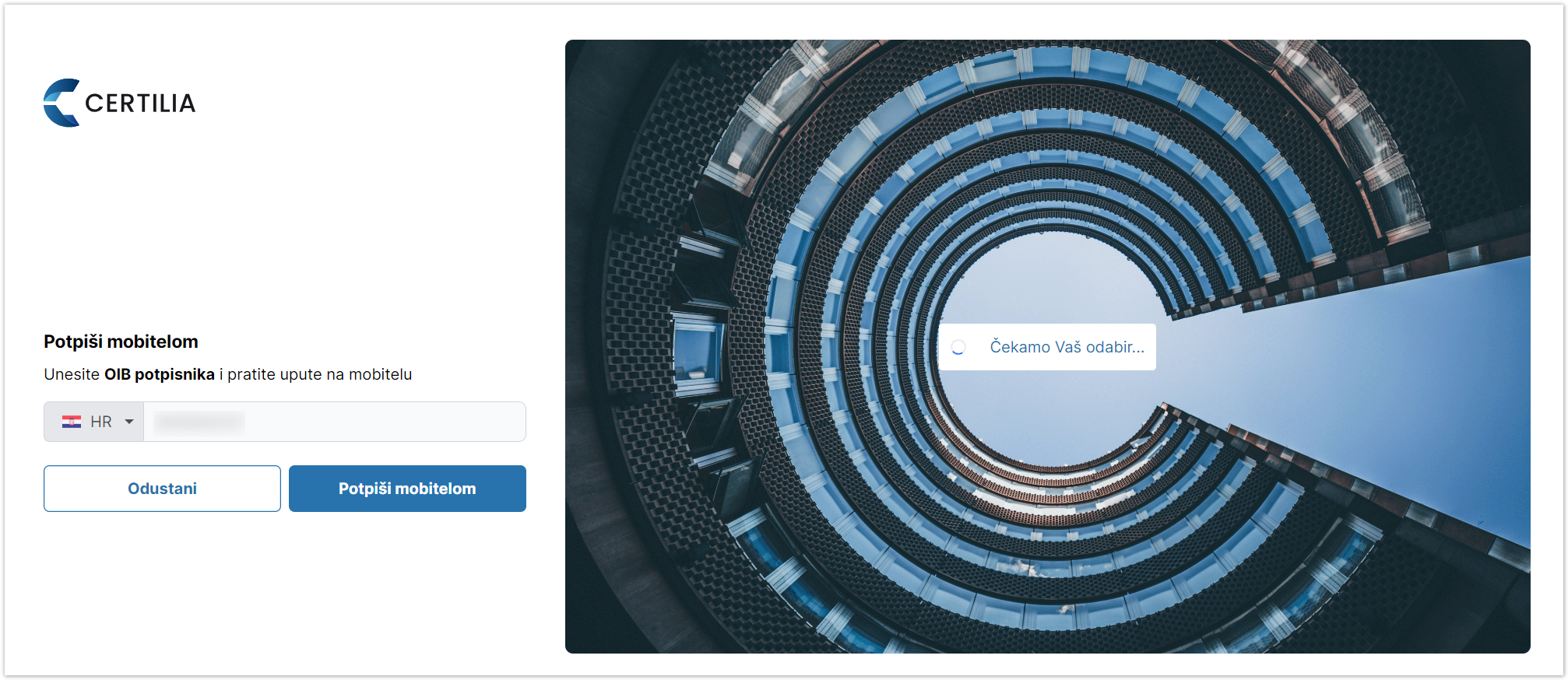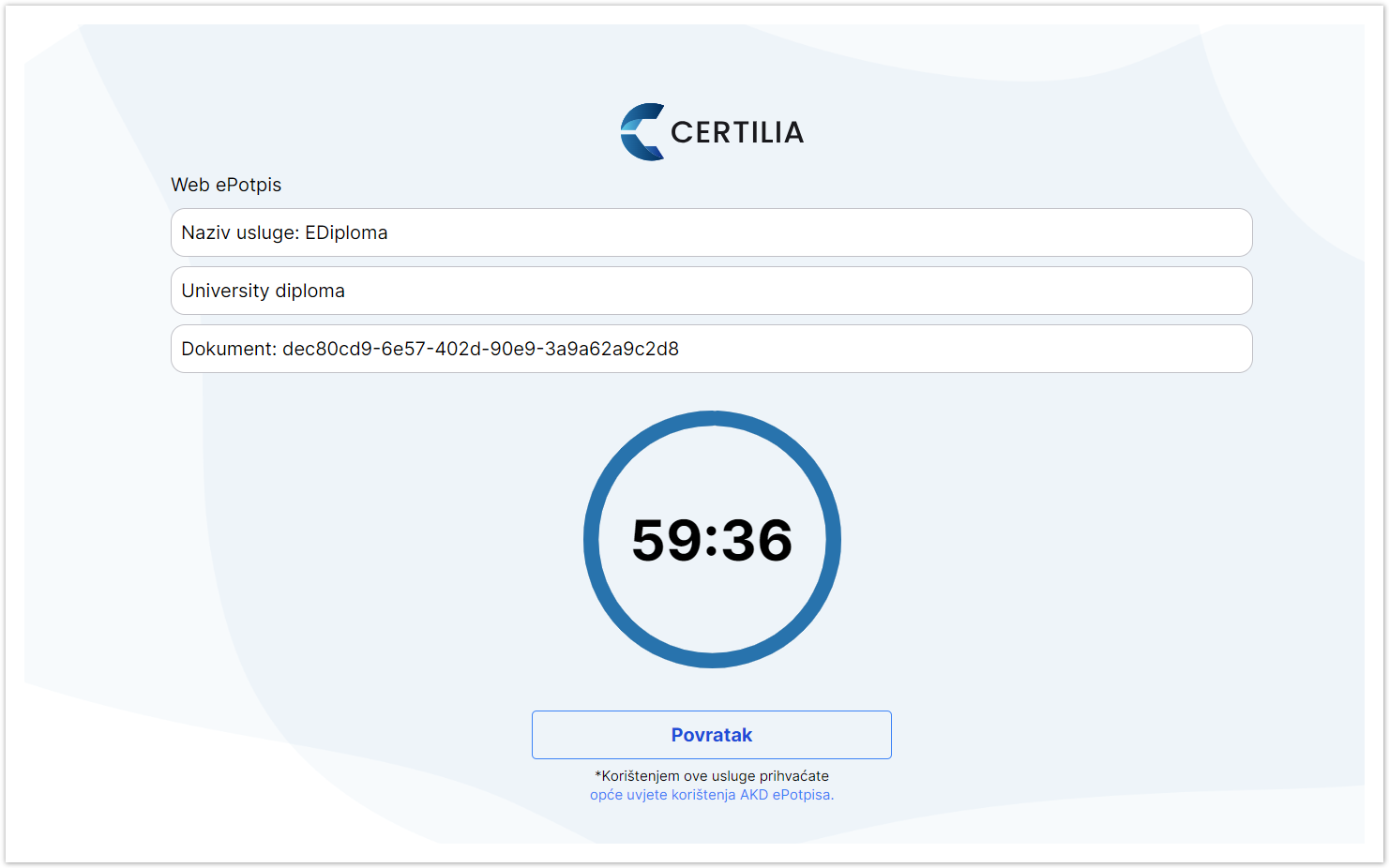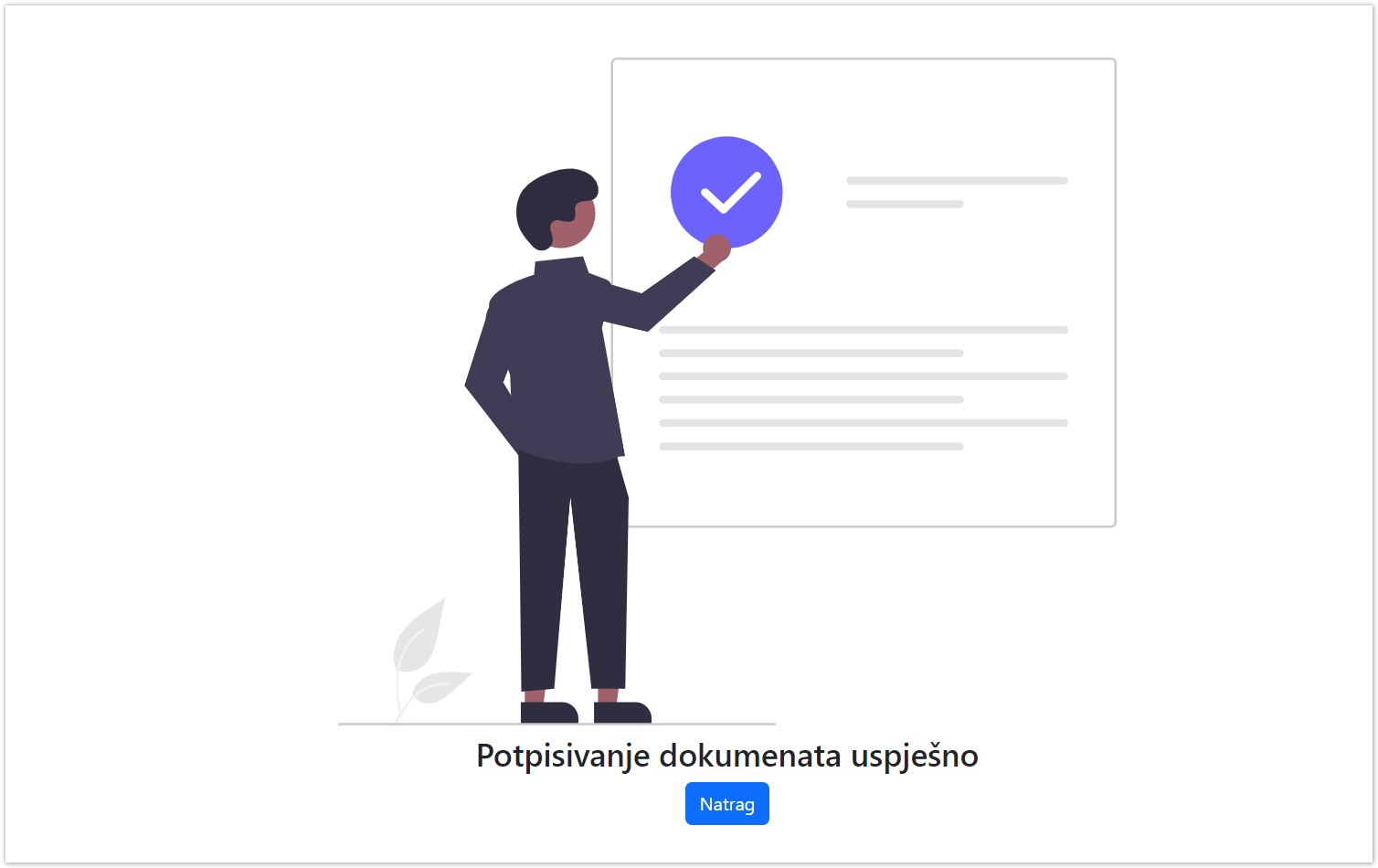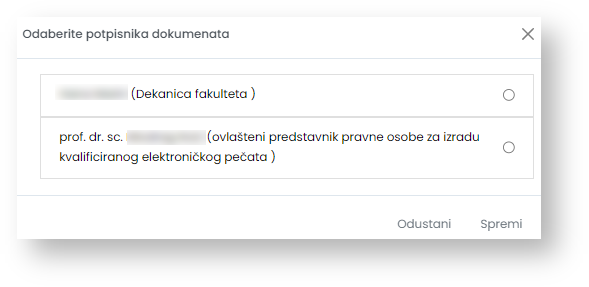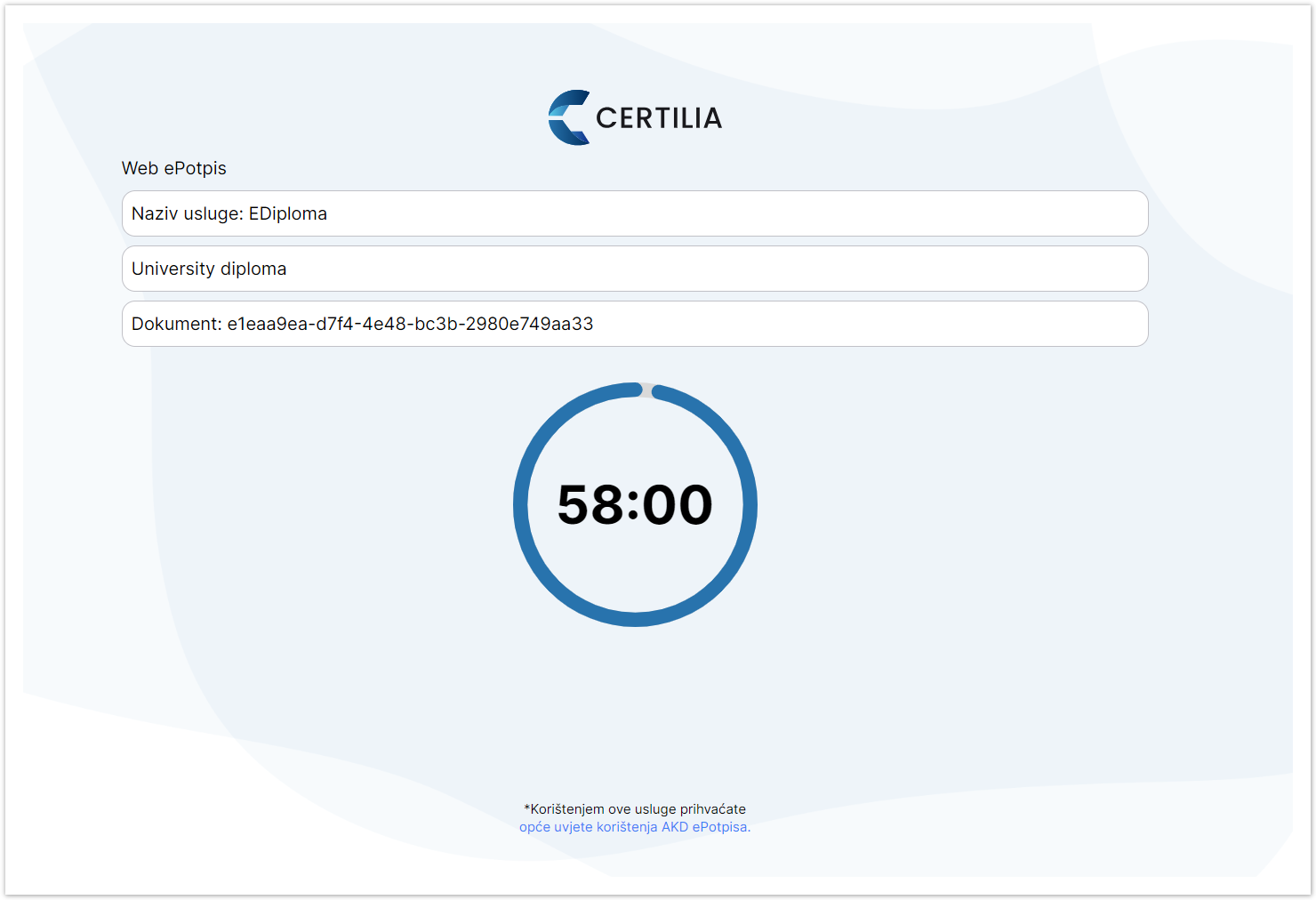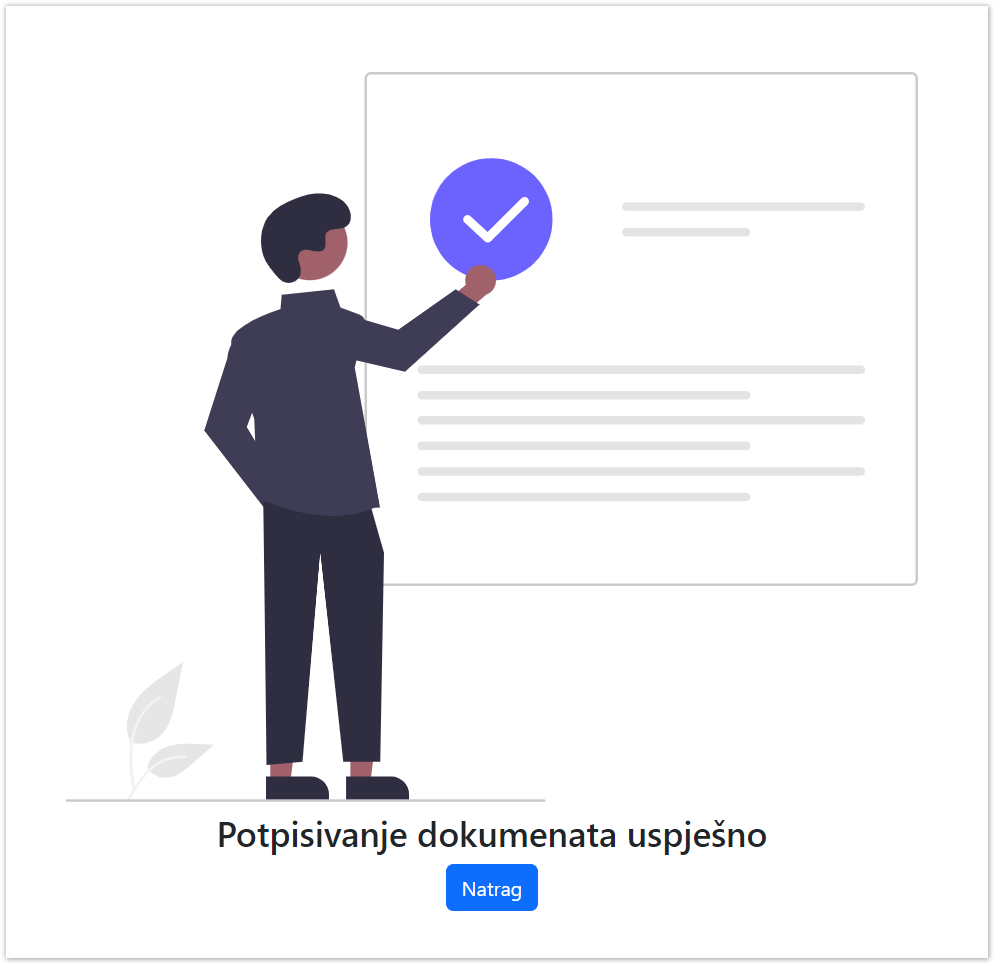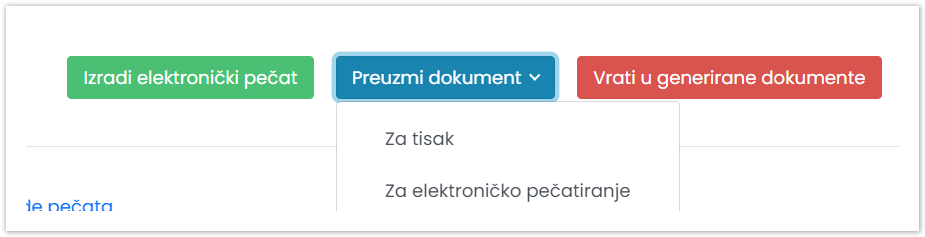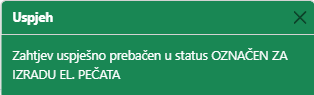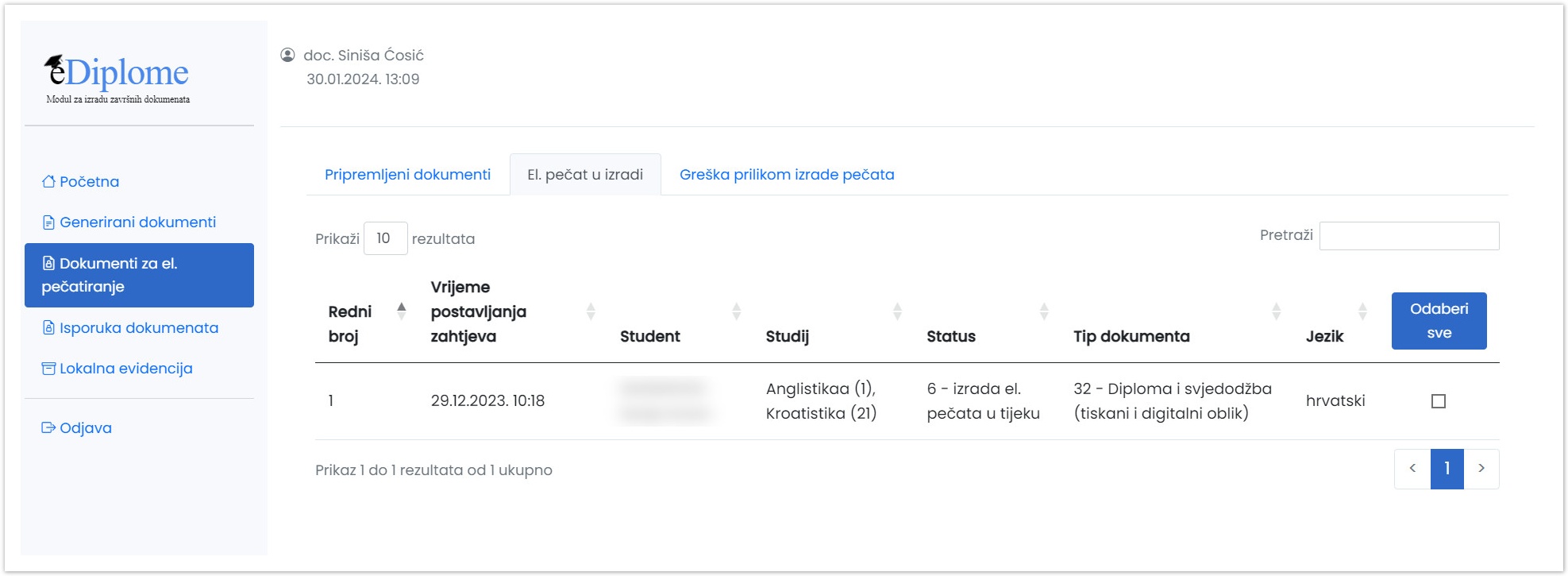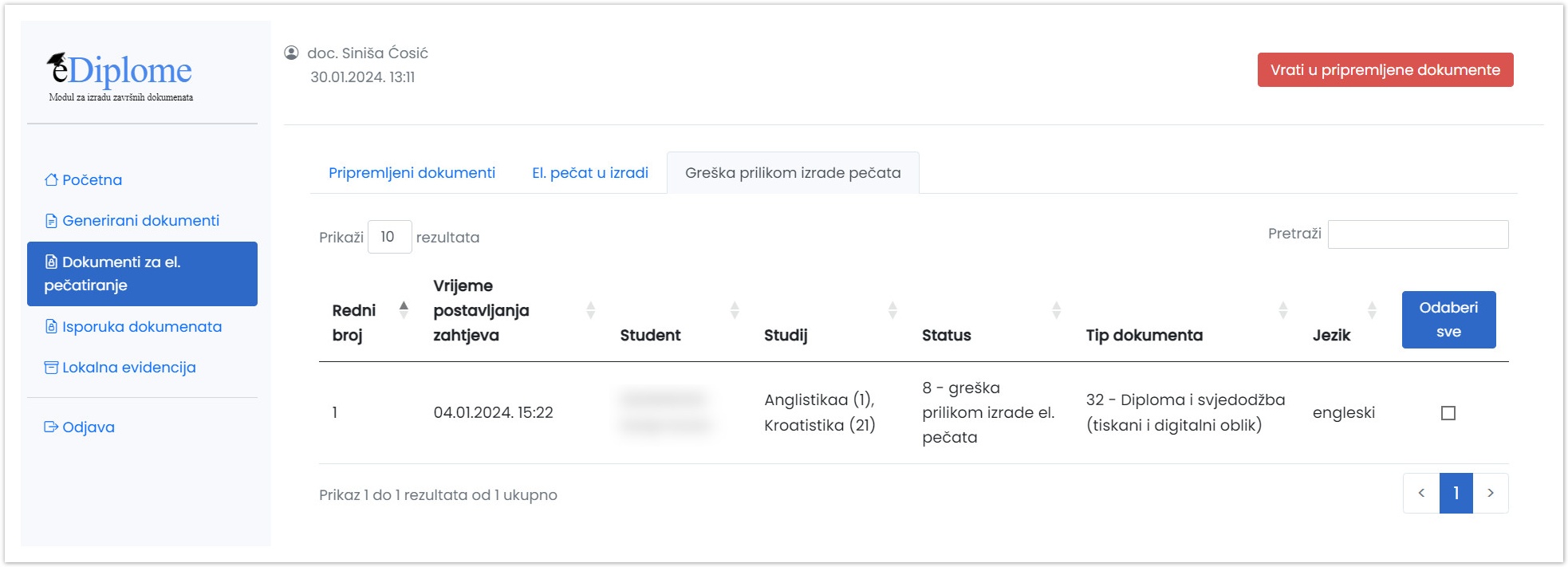...
| Section | ||||||||||||||||
|---|---|---|---|---|---|---|---|---|---|---|---|---|---|---|---|---|
|
Pripremljeni dokumenti
Slika 1. Pripremljeni dokumenti
U ovom okviru vide se dokumenti koji su ispravno generirani, odnosno koji su pripremljeni za elektroničko pečatiranje.
Dokumente je moguće odabrati postavljanjem kvačice u polju Odabrano ili polju Odabrano ili Odaberi sve u u slučaju kada se želi odabrati sve generirane dokumente.
...
Moguća su dva načina izrade elektroničkog pečata:
Slika 2. Izrada elektroničkog pečata - opcije
...
Odabirom dokumenta te opcije Izradi elektronički pečat, otvara se Certilia portal u kojem se potrebno spojiti te odabrati opciju Prijavi se za udaljeni potpis.
Slika 3. Certilia portal za prijavu
...
Dokumente je moguće potpisati korištenjem mobilnog uređaja (Certilia mobilnom aplikacijom). Odabirom opcije Mobilni uređaj korisnik na aplikaciju dobije notifikaciju na mobilnom uređaju i određeni vremenski rok u kojem je moguće potpisati dokumente. Vremenski rok određuje AKD.
Slika 4. Slanje dokumenta na mobilni uređaj
Nakon što su dokumenti poslani na pečatiranje otvara se novi prozor u kojem je navedeno u kojem vremenskom roku korisnik može pečatirati dokumente.
Slika 5. Izgled prozora nakon slanja dokumenta na pečatiranje na mobilnom uređaju
Nakon što je korisnik poslao dokumente na potpis može se vratiti i nastaviti rad u aplikaciji ili čekati potvrdu o uspješnom pečatiranju dokumenta.
Slika 6. Obavijest o uspješnom pečatiranju dokumenta
...
U lista osoba kojima je moguće poslati zahtjev za elektoničko pečatiranje dokumenta, biti će prikazane one osobe osobe koje su navedene kao potpisnici uz vrstu dokumenata 32 i 33 (Prozor Parametri ustanove - okvir Vrsta dokumenta na visokom učilištu), kao i osoba koja obnaša dužnost: 187 - ovlašteni predstavnik pravne osobe za izradu kvalificiranog elektroničkog pečata.
Slika 7. Odabir Odabir potpisnika dokumenta
Nakon odabira opcije Spremi, dokument je poslan ovlaštenoj osobi na pečatiranje.
| Info |
|---|
| Vremenski rok za pečatiranje određuje AKD. |
Slika 8. Izgled ekrana nakon što se dokumenti pošalju drugoj osobi na pečatiranje
Nakon što osoba zadužena pečatiranje ovjeri dokument, javlja se sljedeća obavijest:
Slika 9. Obavijest o uspješnom pečatiranju dokumenta dokumenta
Preuzimanje dokumenata
Nakon što su dokumenti odabrani moguće je ih je preuzeti koristeći opciju preuzmi dokument:
Slika 10. Preuzimanje dokumenta
Dokument za tisak i za elektroničko pečatiranje se razlikuju. Dokument za tisak ima mjesto za potpis ovlaštene osobe. Dokument za elektroničko pečatiranje nema mogućnost potpisivanja dokumenta nego se na njega samo stavlja elektronički pečat. Dokumenti se mogu preuzeti kako bi se provjerila ispravnost informacija prije slanja zahtjeva u pripremu za el. pečat.
...
Ako je iz nekog razloga potrebno određeni dokument vratiti na doradu, isto je moguće vratiti korištenjem opcije Vrati u generirane dokumente. Odabirom dokumenta te spomenute opcije, dokument se više neće nalaziti u opciji Dokumenti za el.pečatiranje, veće će nakon zahtjeva biti prebačen u opciju Generirani dokumenti o čemu će se prikazati obavijest:
Slika 11. Obavijest
El. pečat u izradi
...
Ako je dokument uspješno pečatiran, tada će se prebaciti u opciji Isporuka dokumenta.
Slika 12. Dokumenti za koje je el. pečat u izradi
...
U ovom se izborniku nalaze dokumenti kod kojih je, radi nekog razloga došlo do greške prilikom izrade pečata. Klikom na pojedini dokument, moguće je vidjeti opis greške.
Slika 13. Dokumenti za koje postoji greška prilikom izrade pečata
Izrada pečata korištenjem Mobilne Certilie (slanje drugoj osobi na pečatiranje)
- Korisnik zaprima notifikaciju "Zahtjev za digitalno potpisivanje" na svoj mobitel
- Odbrati opciju potpiši dokument
- Odabrati odgovarajući certifikat za el. pečatiranje
- Unijeti lozinku i potvditi
- Potvrditi el. pečatiranje dokumenta
Slika 14. Zaprimljena notifikacija
Slika 15. Pokretanje opcije Potpiši dokument
Slika 16. Odabir odgovarajućeg certifikata za el. pečatiranje
Slika 17. Unos lozinke
Slika 18. Potpisan dokument